2011年9月〜2012年5月発売のVALUESTAR、LaVieのSmartVisionで録画番組をDVDに書き込む方法 | ||
2011年9月〜2012年5月発売のVALUESTAR、LaVieのSmartVisionで録画番組をDVDに書き込む方法 |
|
Q&A番号:016302 更新日:2017/03/27 |
 | 2011年9月〜2012年5月発売のVALUESTAR、LaVieのSmartVisionで、録画番組をDVDに書き込む方法について教えてください。 |
 | SmartVisionの録画番組はDVDに保存できますが、番組のコピー制御方式によって書き込みできる回数が異なります。 |
はじめに
2011年9月〜2012年5月発売モデルでは、録画番組をDVD媒体に書き込む場合、利用する書き込み形式に合わせて適切なDVD媒体の種類やフォーマット形式を選択し、SmartVisionのCPRMアップデートを実施する必要があります。
事前にSmartVisionのCPRMアップデートを実施する必要があります。1度アップデートすれば、次回以降は不要です。
詳細については、以下の情報を参照してください。
 SmartVisionでCPRMアップデートを行う方法について
SmartVisionでCPRMアップデートを行う方法について利用できるDVD媒体の種類は、CPRM対応のDVD-R(1層/2層)またはDVD-RAMです。
DVD-Rに複数の録画番組を1度に追加できますが、1度書き込み作業を行ったDVD-Rには録画番組を追記できません。
※ DVD-RAMは追記できます。ダビング10に対応しているため、ダビング10に対応した番組であれば10回まで録画番組をDVDなどに書き出せます。
10回目はムーブで、HDDデータは削除されます。コピーワンスの番組は、録画したデータを1つだけ保存することが許可されています。
DVDに録画データを書き出し後は、SmartVisionの録画フォルダー一覧からデータは削除されます。ワイヤレスTVデジタルモデルの場合、「ワイヤレスTVデジタル」と接続が確立している必要があります。
アップデートモジュールの適用有無によっては、画面が若干異なる場合がありますが、ほぼ同様の操作で設定可能です。
DVD-VR形式、またはAVCREC形式のどちらかを選択して録画番組をDVDに書き込めます。
※ DVDスーパーマルチドライブモデルは、DVD-VR形式の書き込みのみ対応しています。
それぞれの形式の詳細については、補足を参照してください。
操作手順
2011年9月〜2012年5月発売のVALUESTAR、LaVieのSmartVisionで録画番組をDVDに書き込むには、以下の操作手順を行ってください。
「スタート」→「すべてのプログラム」→「SmartVisionテレビを見る」の順にクリックします。
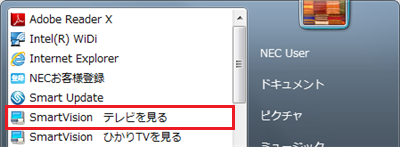
マウスで操作する画面の「録画番組一覧」をクリックします。

書き込みたい録画番組の「画質」「ダビング」欄を確認します。
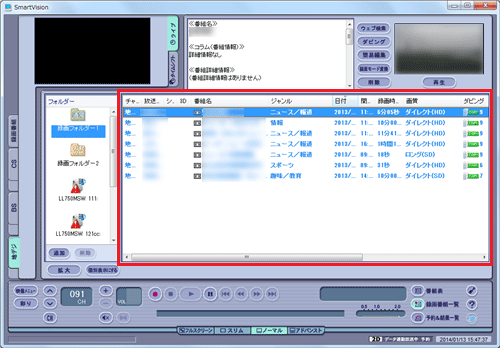
補足
- COPYアイコンは、「COPY回数」+「1回(MOVE)」の合計がDVD媒体に書き込みができます。
- MOVEアイコンは、1度だけDVD媒体に書き込みができます。書き込み後はハードディスクから削除されます。
- FREEアイコンは、何度でもDVD媒体に書き込みができます。

CPRM対応のDVD-R/RAMを挿入して、書き込みたい録画番組をクリックします。
※ 書き込みたい録画番組が複数ある場合は、「Ctrl」キーを押しながらクリックすると複数の番組を選択できます。
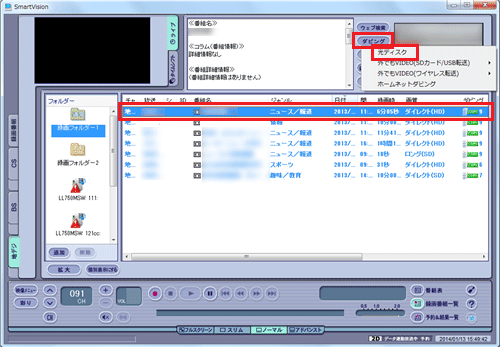
「ダビング」をクリックして、表示された一覧から「光ディスク」をクリックします。
※ DVDが自動で判別されます。
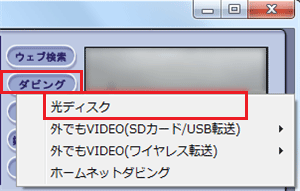
DVDのフォーマット形式により、以下のいずれかの画面が表示されます。
「デジタル放送画質の変換」から任意の画質を選択して「保存開始」をクリックします。
※ この画面上で書き込み形式を変更できます。DVD-VR形式の場合
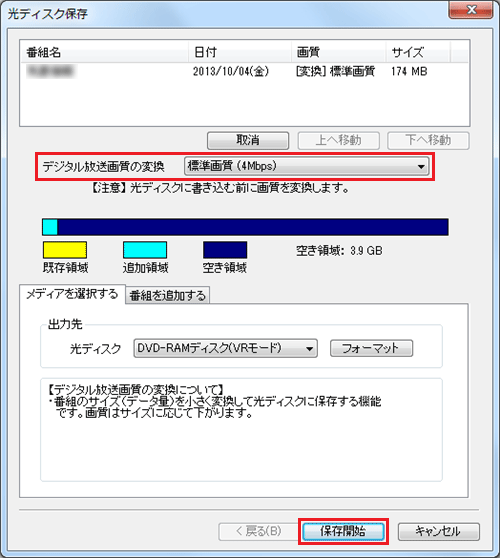
DVD-VR形式の場合、「デジタル放送画質の変換」から以下の画質が選択できます。

AVCREC形式の場合
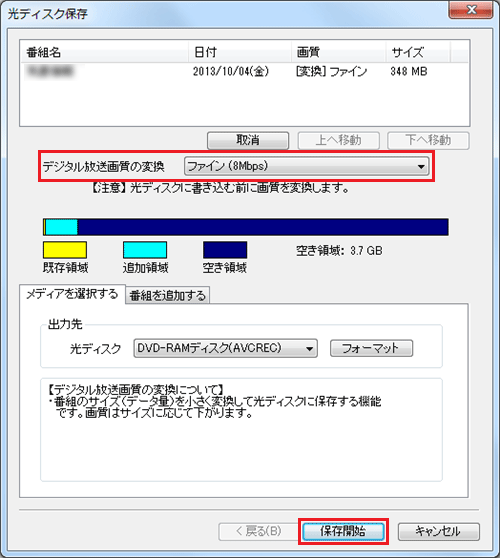
AVCREC形式の場合、「ダイレクト」画質で録画した番組は「デジタル放送画質の変換」から以下の画質が選択できます。
※ 「ダイレクト」画質以外の録画番組では、録画モードによって選択できる画質が異なります。
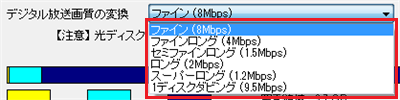
補足
未フォーマットのDVD-RAMを利用する場合は、「フォーマット」をクリックします。
画面の説明に沿ってDVD-RAMをフォーマットしてから、書き込みを実施します。すでに番組を保存したDVD-RAMに番組を追加する場合は、書き込み形式を変更できません。
フォーマットすると、すでに録画されたすべての番組が削除されます。DVDスーパーマルチドライブモデルでは、この画面でフォーマットできません。
SmartVisionを終了してからDVD-RAMのフォーマットを実施します。DVD-RAMをフォーマットする方法については、以下の情報を参照してください。
 Windows 7でCD/DVD/ブルーレイディスクをフォーマットする方法
Windows 7でCD/DVD/ブルーレイディスクをフォーマットする方法
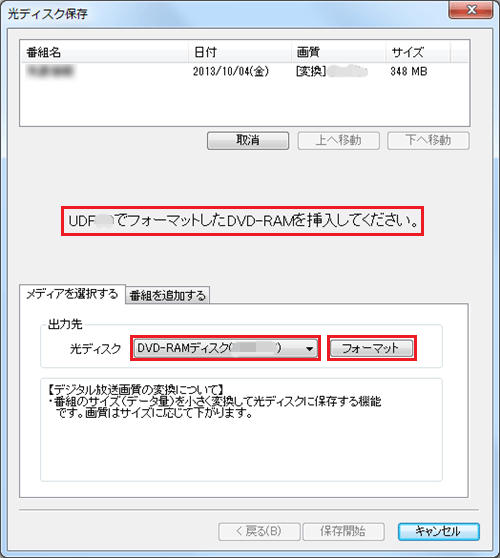
書き込み作業が完了するまでしばらく待ちます。
※ 書き込み中の画面は、ご利用の機種や書き込み形式、画質変換の有無によって異なります。

補足
ご利用の機種や書き込み形式によっては、書き込み中は番組視聴、番組録画、番組表受信ができない場合があります。
書き込みを中止したい場合は、画面右下の「キャンセル」をクリックし、表示される画面の説明に沿って操作します。
※ DVD-Rの場合、書き込みを中止すると、そのディスクは以後使用できなくなります。「映像表示を再開」や「書き込み優先モード」が表示されている場合は、クリックすると以下の状態になります。
これらが表示されていないときは、「SmartVision」の画面でテレビが視聴できない場合があります。「映像表示を再開」
通常操作でテレビを見ながら書き込みできます。
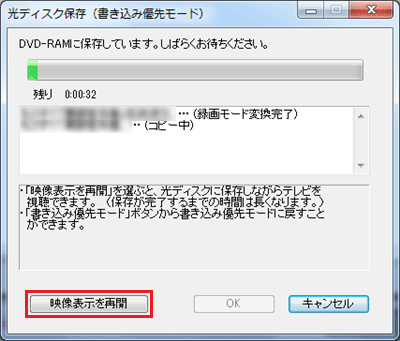
「書き込み優先モード」
テレビを表示しないため、「映像表示を再開」時に比べて、短い時間で書き込みが完了します。

書き込みが終了すると以下のようなメッセージが表示されるので、「OK」をクリックします。

補足
デジタル録画番組の元データを録画モード変換や簡易編集などを行っている場合は、元データと変換処理後の番組は同じグループとして扱われます。
「元データ」と「元データを録画モード変換したもの」、および「元データを簡易編集したもの」が同じグループとなるため、書き込みを実施するたびに同一グループのすべてのデータで、コピーできる残り回数が減っていきます。
以上で操作完了です。
補足
DVD-VR形式とAVCREC形式の違いは、以下のとおりです。
DVD-VR形式
- デジタル放送をアナログ相当の画質に変換して保存する従来の書き込み方法です。
- AVCREC形式より画質は落ちますが、対応している再生機器の種類が数多くあります。
- 字幕には対応していません。
- 利用できるDVD-RAMのフォーマット形式は、UDF2.0またはUDF2.01です。
AVCREC形式
- デジタル放送をハイビジョン画質のままDVDに保存できるため、DVD-VR形式よりも高画質で保存できます。
- ご利用のパソコン以外のパソコンやプレーヤーで再生するには、再生機器がAVCREC形式に対応している必要があります。
- 字幕に対応しています。
- 利用できるDVD-RAMのフォーマット形式は、UDF2.5です。
- DVDスーパーマルチドライブモデルでは利用できません。
対象製品
2011年9月〜2012年5月発表VALUESTAR、LaVieでSmartVisionがインストールされている機種
関連情報
このQ&Aに出てきた用語











